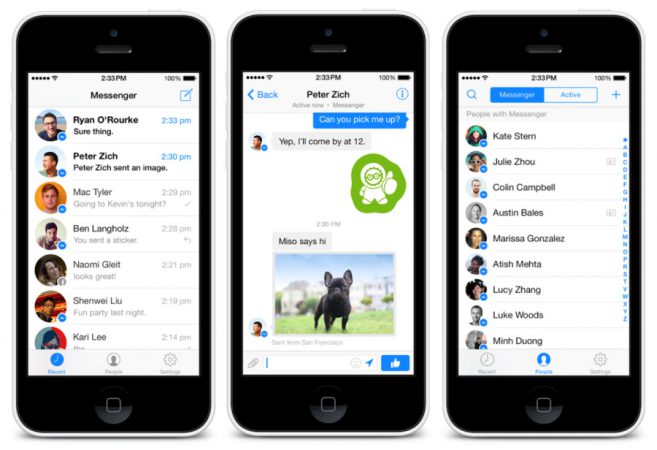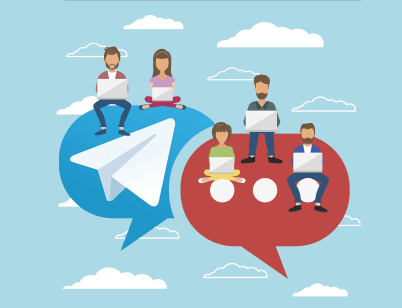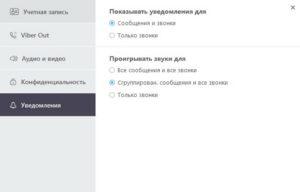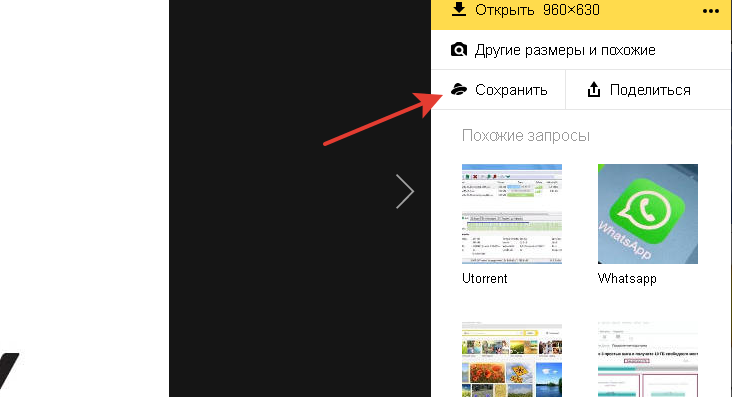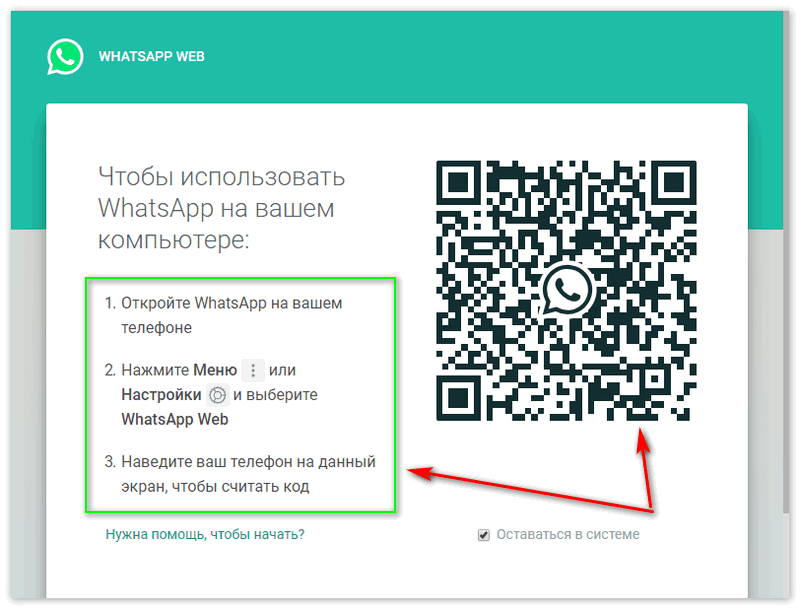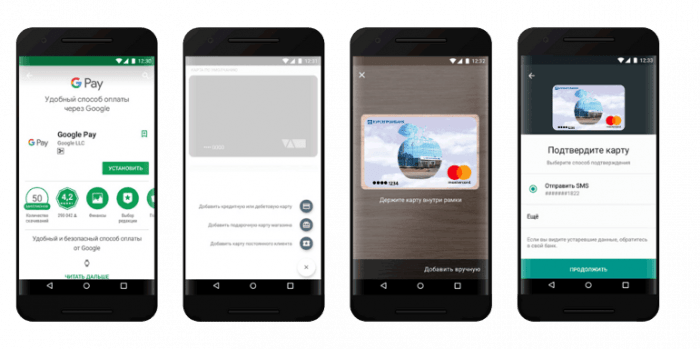Что такое вайбер и как им пользоваться? всё про установку и использование
Содержание:
- Тарифы Viber Out
- Текстовые сообщения и звонки
- Viber на компьютере и особенности использования
- Определение и возможности
- Как установить и зарегистрировать Вайбер на компьютер, телефон, планшет
- Можно ли вернуться к предыдущей версии
- Похожие вопросы
- Создание учетной записи
- История viber
- Как пользоваться
- Что за опция
- Вайбер (Viber) что это такое и как правильно пишется
- Установка и начало использования
- Viber регистрация: Как зарегистрироваться в Вайбере? Настройка
- Как бесплатно зарегистрироваться в Вайбере
- Настройка аккаунта: основные рекомендации
- Где скачать Вайбер
- Установка программы
- Вайбер на планшет без сим-карты
- Что нужно знать об установке мессенджера
- Конкуренция со Skype
- Выводы
Тарифы Viber Out
| Направление | Мобильные,¢/мин (≈RUB/мин) | Городские,¢/мин (≈RUB/мин) |
|---|---|---|
| Австрия | 14.2 (8.28) | 19.5 (11.38) |
| Армения | 34.2 (20.00) | 26.0 (15.17) |
| Азербайджан | 46.0 (26.90) | 34.2 (20.00) |
| Беларусь | 59.0 (34.49) | 59.0 (34.49) |
| Великобритания | 7.0 (4.07) | 2.2 (1.31) |
| Гернси | 34.2 (20.00) | 34.2 (20.00) |
| Специальные и личные номера | 46.0 (26.90) | 46.0 (26.90) |
| Германия | 9.4 (5.52) | 2.2 (1.31) |
| Грузия | 46.0 (26.90) | 27.1 (15.86) |
| Индия | 2.7 (1.59) | 2.7 (1.59) |
| Испания | 9.3 (5.45) | 2.2 (1.31) |
| Казахстан | 23.4 (13.66) | 15.9 (9.31) |
| Кыргызстан | 34.2 (20.00) | 21.2 (12.42) |
| Латвия | 14.2(8.28) | 13.0(7.59) |
| Литва | 53.1 (31.04) | 21.2 (12.42) |
| Молдова | 40.1 (23.45) | 38.9 (22.76) |
| Россия | 11.2 (6.55) | 2.7 (1.59) |
| США | 2.2 (1.31) | 2.2 (1.31) |
| Аляска | 5.8 (3.38) | 5.8 (3.38) |
| Таджикистан | 22.7 (13.24) | 22.7 (13.24) |
| Туркменистан | 19.9 (11.66) | 19.9 (11.66) |
| Украина | 27.1 (15.86) | 11.7 (6.83) |
| Франция | 8.3 (4.83) | 2.2 (1.31) |
| Финляндия | 10.5 (6.14) | 7.0 (4.07) |
| Эстония | 33.0 (19.31) | 2.7 (1.59) |
Текстовые сообщения и звонки
То, как пользоваться Вайбером на телефоне для звонков и отправки сообщений, понятно интуитивно. Чтобы начать общение, в меню «Чаты» нужно нажать на значок сообщения в нижней правой части экрана.
Далее потребуется ввести номер или имя контакта. Сообщение можно набрать с клавиатуры или произнести, удерживая значок микрофона. Чтобы записать видеосообщение, нужно удерживать значок записи и отпустить для отправки.
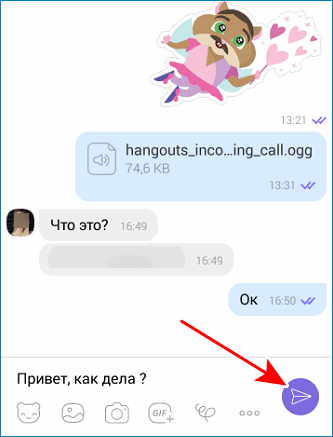
Инструкция пользователя Вайбер на русском включает описание способов разнообразить обмен скучными текстовыми сообщениями. Сделать это можно с помощью стикеров или смайлов, которые доступны при нажатии на крайний слева значок под полем для набора текста. Иконка «плюс» открывает новые стикеры, где можно как загрузить бесплатные, так и приобрести платные наборы.
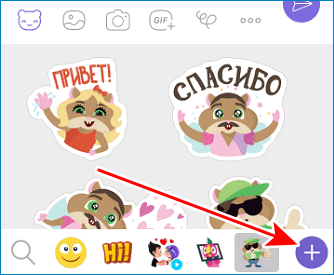
В Viber (инструкция по добавлению контактов приведена выше) можно совершать бесплатные звонки пользователям мессенджера и платные – на обычные номера телефонов. Используя интернет, можно связываться с друзьями по голосовой или видеосвязи.
Стабильное беспроводное подключение позволит забыть о таких проблемах, как высокие тарифы мобильных операторов, роуминг или отсутствие покрытия сети.
Если человек, с которым нужно связаться, не пользуется мессенджером, можно позвонить на стационарный или мобильный номер по специальным тарифам.
Viber на компьютере и особенности использования
Вибер легко устанавливается не только на смартфоне, но и на ноутбуке или стационарном ПК. Разработчики предлагают скачать десктопный клиент для Windows, Linux и MacOS. Вайбер на компьютере имеет практически тот же функционал, что и программа для телефонов. Однако внешний вид приложения адаптирован для компьютерного экрана.
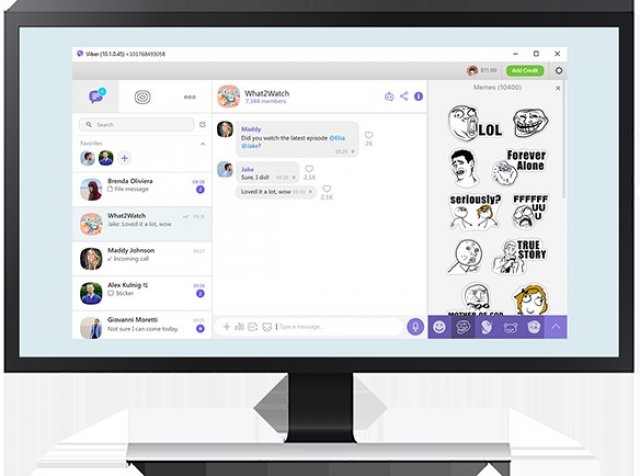
На компьютере намного удобнее вести переписку, ведь здесь есть полноценная клавиатура. Приложение сразу открывается в режиме чата, можно выбрать любой контакт из списка и начать с ним беседу.
В десктопной версии нет отдельного раздела «Вызовы», как на смартфоне. Чтобы позвонить по аудио- или видеосвязи, нужно зайти в контакты и выбрать собеседника. В открывшемся окне чата справа вверху расположены кнопки голосового вызова и видеозвонка.
Важно!
Для совершения видеозвонков на компьютере у вас должна быть подключенная и рабочая веб-камера с актуальными драйверами.
Определение и возможности
Начнем с определения?
Программа Вайбер завоевала огромную популярность во всем мире – количество зарегистрированных пользователей уже перевалило за миллиард. Чем же так хорош мессенджер, чем заслужил такую любовь? Давайте пробежимся по доступным возможностям программы!

Начнем с базовых функций Вайбера:
- Отправка мгновенных бесплатных текстовых сообщений;
- Возможность осуществлять голосовые вызовы через интернет;
- Запись голосовых и видео-сообщений;
- Отправка файлов разного формата – фото, видео, документы, аудио;
- Возможность поделиться геопозицией;
- Просмотр и удаление истории сообщений;
- Управление сохраненными мультимедиа;
- Синхронизация девайсов, подключенных к учетной записи;
- Отправка контактов.
Вибер – это надежное приложение! Общение пользователей находится под защитой, за безопасность людей и личных данных отвечают:
- Технология шифрования сообщений при пересылке;
- Сквозное шифрование – ключи диалога находятся на устройствах пользователей и не передаются третьим лицам!

Что такое Viber в общих чертах, мы разобрались – не стоит останавливаться на описанных функциях. В мессенджере есть и другие возможности, которые приятно удивят пользователей.
- Создание групповых чатов;
- Создание сообществ с неограниченным количеством пользователей и широкими возможностями администрирования;
- Огромный магазин стикерпаков – каждый найдет изображение на свой вкус;
- Возможность записывать гифки и дудлы;
- Паблик-каналы от известных компаний и брендов – читайте новости и интересные факты, получайте выгодные предложения.
Но и это еще не все – приложение Viber обладает несколькими встроенными классными сервисами, на которых стоит остановиться подробнее. Давайте рассмотрим пользовательские опции для комфортного общения!
Вайбер Аут – звонки через VoIP-телефонию:
- Звоните по всему миру или России на мобильные и стационарные номера;
- Выбирайте выгодный тарифный план или пополняйте баланс на удобную сумму;
- Наслаждайтесь высоким качеством связи без помех.
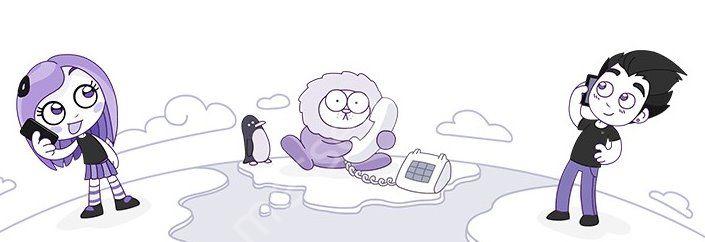
Секретные чаты – фишка безопасного мессенджера Вайбер:
- Создавайте беседы, скрытые от посторонних глаз и защищенные пин-кодом;
- Сообщения удаляются автоматически по таймеру;
- Переписка защищена от пересылки и скриншотов.

Теперь вы точно знаете, что это такое – Вайбер! Мы привели подробное описание функционала, что поможет вам оценить необходимость загрузки. Если вы решили скачать программу – добро пожаловать в следующую часть нашего обзора!
Как установить и зарегистрировать Вайбер на компьютер, телефон, планшет
Смартфон — это основное устройство, на которое устанавливают данное приложение. Однако также есть возможность установить Viber на планшет или компьютер.
Установка на телефон
Для установки Viber на телефон,
следует выполнить ряд простых действий:
- зайти в приложение Goggle Play для
Андроид или AppStore для iPhone; - найти приложение Viber и нажать «Установить», принимаете все разрешения,
которые потребует мессенджер. Запуск приложения совершается автоматически сразу
после того, как приложение установится; - для активации приложения потребуется
указать номер своего мобильного телефона. Именно на него придет сообщение с
кодом активации. В специальное окно вписываем код.
Установка и регистрация завершена
успешно.
Установка на планшет
Для того, что бы установить Viber на
планшет, его следует сперва скачать через Play Store / App Store. В случае, если вы пользуетесь данным приложением на смартфоне, следует указать
номер телефона, под которым зарегистрирована ваша учетная запись на вашем
телефоне. Далее следует разрешить доступ к имеющимся на вашем устройстве
контактам. Для того что бы синхронизировать устройства, следует выбрать иконку
“Открыть QR-сканер” и сделать скан кода.
Если же вы выбрали планшет в качестве
основного устройства, на котором собираетесь использовать данное приложение, то
после того, как был указан номер телефона, следует выбрать пункт
“Активировать это устройство как Ваше единственное устройство?”. На
ваш номер придет код для активации, который нужно будет ввести в специальной
графе. Все. Последний шаг — введение регистрационных данных. Также можно войти
через аккаунт на Facebook.
Установка на компьютер
Для установки Viber на компьютер, его следует скачать по специальной ссылке, которую можно найти на сайте копании. Далее следует запустить установщик и начать процесс, нажав на кнопку «accept and install». После того, как программа загрузится, поступит вопрос о том, есть ли у вас данное приложение на вашем смартфоне. Дав положительный ответ, вам придется указать номер своего мобильного телефона. На него придет специальный код. Вводим его специальное окошко. Нажав кнопку “войти” можно начинать использование данной программы в соответствующих целях.
Можно ли вернуться к предыдущей версии
Обновить приложение на Андроиде несложно и данные меры является рекомендованными от разработчиков, однако, если вы владелец устаревшей модели телефона, то новая версия мессенджера может некорректно работать – зависать, не отображать уведомления при неактивном приложении, принудительно закрываться. Это зачастую связано с небольшим объемом оперативной памяти и старой версией платформы телефона. В этом случае наладить стабильную работу позволит возврат к старой версии Вайбера.
Сразу стоит отметить, что скачать приложение предыдущей версии в привычном порядке через Play Market не получится, так как в Google магазине представлены только последние обновленные программы. Поэтому скачать старую версию придется вручную. Чтобы самостоятельно не искать в сети интернет пакет программного обеспечения для вашей мобильной системы, скачайте установочный файл на нашем сайте. Просто нажмите на кнопку с названием приложения и вашей платформы. Загрузка начнется автоматически. После ее завершения установите старую версию Вайбера следующим образом:
- когда установочный файл в формате .apk загрузится, вы его распаковываете;
- если на экране появится системная ошибка, обозначающая невозможность установить программу из неизвестных источников, то перейдите в настройки телефона и разрешите данное действие в разделе «Безопасность», «Небезопасные источники»;
- снова откройте скачанный файл и дождитесь, пока приложение установится;
- откройте его и подтвердите необходимые разрешения, требуемые для полноценной работы приложения;
- пройдите авторизацию и можете приступать к работе.
Перед тем как скачать предыдущую версию Вайбера из неизвестного интернет-источника, обязательно предварительно удалите действующую. Также необходимо деактивировать функцию скачивания программ из неизвестных источников, таким же образом, как вы ее и включали. После установки приложения от вас потребуется зайти в свой профиль за ранее зарегистрированным номером мобильного телефона и подтвердить его смс-кодом. Опция звонка для старых версий недоступна.
Похожие вопросы
Как скачать Viber в Крыму на Android
Как найти и посмотреть скрытый чат в Viber на Android
Как в Viber на Android заблокировать контакт
Как на Android восстановить переписку в Viber
Создание учетной записи
Когда Вайбер будет установлен на компьютер, нужно в нем зарегистрироваться. Так как без смартфона компьютерная версия не работает, то вы просто подвязываете новое устройство – ПК, к мобильному приложению под своими ранее внесенными данными:
- После установки Вайбера запускаете его с компьютера и нажимаете «Продолжить».
- Система на экране выдаст вопрос «Есть ли у вас Viber на телефоне?», отвечаете «Да».
- Далее указываете страну и номер телефона, за которым зарегистрирован Вайбер на смартфоне.
- На экране появляется специальный QR-код, который вы должны через мессенджер на телефоне отсканировать. При входе в приложения зачастую камера включается автоматически для сканирования, если нет, то в меню настройки в правом верхнем углу нажмите на соответствующий значок.
- Наводите камеру на QR-код, успешно его сканируете, и на компьютере загружается стандартное окно Вайбера.
Установить на компьютер мессенджер Viber без мобильной версии на смартфоне нельзя. Компьютерная версия не может автономно существовать.
Теперь вы можете пользоваться программой и на ПК. На экране отразится стандартное меню приложения и загрузятся все контакты, настройки. Переписка и история звонков будет отображаться только со дня даты установки приложения на компьютер и далее постоянно синхронизироваться на обоих устройствах. Вносить изменения в учетную запись с десктопной версии нельзя.
История viber
В этом приложении достаточно большой поток пользователей, их добавляется аж 500 тыс. человек ежедневно. Уже более 300 млн. пользователей успешно пользуются вайбером и довольны его работой.
В 2010 году, 2 декабря появился мессенджер viber! – Но только для яблочных телефонов.
Приложение было открыто в Израили и в первый раз оно было скачано аж 8 раз. На другой день его скачали 16 раз. А через две недели за день приложение было установлено у 5000 пользователей. Команда разработавшая приложение хотела по тихому протестировать вибер без шума и прессы.
Разработано было оно в Израиле жителем этого государства и белорусом Игорем Магазинником. И главный офис изначально находился на территории Белоруссии.
Создатели увидев, что приложение становится популярным, открыло шлюзы для скачивания во всем мире. И за три дня его установил 1000000 человек! Так мир узнал, что такое вайбер!
Изначально приложение имело оранжевый цвет, но он никому не понравился. Потом заменили его на фиолетовый, который всем понравился и этот мессенджер стал в фиолетовом цвете.
Ошибки вайбера
Главной ошибкой была причина того что звонки можно было совершать только через интернет. Позже появилась возможность отправки текстовых сообщений, о которой пользователи узнали не сразу.
Многие хотят узнать, как переводится название viber, но это слово не переводится. Команда придумывала название, но один из ее членов вдруг вспомнил что у него имеется зарегистрированный домен, который и носил название viber.com, так появилось это случайное название.
Пользователи на андроиде смогли пользоваться этой программой общения с 2011 года, и то имелось ограничение в 50000 человек. А уже с лета 2012 года программа стала работать на всех доступных платформах.
Фишки вайбера
Главной фишкой является то что вам нет необходимости регистрироваться придумывая пароль с логином, как вы это делали в скайпе, вам достаточно ввести свой номер от телефона к которому и привяжется это приложение.
Но про установку вайбера мы еще поговорим. Ведь он устанавливается и на телефон, а можно установить и на компьютер. Таким образом он у вас будет установлен на двух устройствах, что бывает очень удобным при общении в интернете.
Отлично продумано и то, что вам нет необходимости добавлять контакты в свой вибер. Приложение после установки вам само покажет кому вы можете звонить по нему используя интернет, имейте в виду, а не мобильную связь. Все общение проходит по интернету.
Для общения по viber необходимо чтобы у обоих обладателей сотовых номеров было установлено это приложение.
Здесь вы сможете совершать видео звонки через wifi или 3G, что очень помогает при звонках из – за границы, на которые по мобильной связи потратится немало денег. Конечно сотовые операторы этим недовольны, но зато как довольны люди.
Многие говорят, что это приложение не работает в такой стране, например, как Египет. Неправда, в Египте мессенджер работает прекрасно, проверял и общался по нему лично. А вот власти египетские запрещают им пользоваться работникам полиции и служащим в армии и даже членам их семей. Мотивируют это тем что разработка имеет израильские корни, а у них все что связано с Израилем считается может использоваться спецслужбами этой страны.
Поэтому если вы будите в Египте, то можете вовсю использовать viber для общения.
Ну а вы узнали, что такое вайбер, для чего он служит и сможете применить этот аналог скайпа для общения с нужными вам людьми вне зависимости от вашего нахождения, необходим будет только интернет.
Как пользоваться
После пополнения баланса можно пользоваться приложением для звонков любому абоненту, даже если он не зарегистрирован в мессенджере.
На смартфоне
Чтобы позвонить с мобильника, нужно выполнить следующую последовательность действий:
1. Выберите абонента из записной книжки телефона, кликнув по его имени.
2. Тапните на строке «Вызов Viber Out».
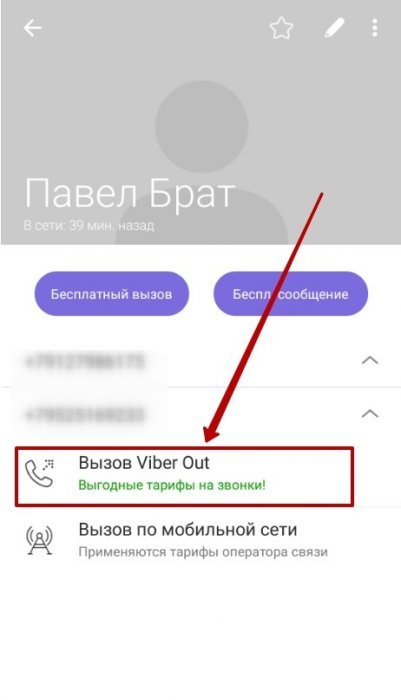
Если телефон собеседника не записан в памяти устройства, набрать нужный номер можно в меню «Вызовы» с помощью клавиатуры.
3. Дождитесь ответа абонента.
4. Общайтесь, забыв о высоких ценах на междугородние и международные звонки.
С компьютера
Для вызова можно использовать и приложение, установленное на компьютере. Последовательность действий почти не отличается:
- Открываем мессенджер.
- Выбираем чат с нужным собеседником.
- В верхнем меню находим пункт «Вызовы».
- В выпадающем списке выбираем «Звонить (Viber Out)».
Позвонить можно как со стационарного компьютера, так и ноутбука при условии подключения микрофона, наушников или колонок. Прерывание разговора чаще всего означает, что кончились минуты или деньги на балансе.
Что за опция
Пора узнать, что такое хайлайты в Вайбере – особенно, если вы много общаетесь и активно ведете переписку с друзьями, а еще вступили в массу разных сообществ. Именно для крупных сообществ эта опция и разработана – сейчас мы сделаем подробный обзор.
Вы подписаны на большое количество своеобразных пабликов? Не успеваете прочесть все входящие и не можете следить за новостями? Эта опция вам жизненно необходимо! Внимательно слушайте, что это за уведомления хайлайты в Вайбере:
Если вы активируете функцию, перестанете получать звуковые оповещения при каждом входящем – при этом отключать уведомления не придется;
Звуковое оповещение раздастся только при поступлении важной информации.
Простыми словами – вы будете получать уведомления о важных сообщениях. Основной поток входящих будет поступать без звука, но вы сможете пролистать ленту позже, когда появится время. Опция работает только в сообществах – не в группах или личных чатах!
Вайбер (Viber) что это такое и как правильно пишется
Viber – это специальная программа,
предоставляющая возможность бесплатного общения из любой точки мира с
абонентами, которые также могут находиться в любой стране. Единственное
требование — наличие интернета. Вайбер можно установить как на телефон, так и
на компьютер. Есть возможность не только пересылать сообщения или совершать
звонки, но также обмениваться фотографиями, видео и аудио записями. Viber имеет
красивый интерфейс. Его начинка содержит множество различных наклеек,
позволяющих наполнить переписку разнообразными эмоциональными красками.
Слово Viber в русском языке произносят
и пишут через “ай” – вайбер. Встречается также написание через
“и” – вибер.
История создания
Viber был создан разработчиками из
Израиля в 2010 году. Игорь Магазинник является автором идеи. Талмон Марко
— друг Игоря, который помог ему в разработке. Именно эти люди владели фирмой
Viber Media. Сотрудники этой компании работали над проектом.
Версия данной программы для iOS появилась в 2010 году. В 2012 году появляется версия для Windows Phone и Android. С 2013 года у пользователей появилась возможность совершать звонки на номера стационарных телефонов. Функция требует дополнительной оплаты. В 2014 году Вайбер приобрела фирма Rakuten. Цена вопроса – 900 миллионов долларов. Этой компании он принадлежит и сегодня.
Для чего нужен Вайбер
Как уже было сказано выше, Viber – это
программа, предоставляющая бесплатную возможность общения с различными людьми,
вне зависимости от их мобильного оператора, а также места положения в каждый
отдельный момент времени. В Вайбер можно писать сообщения, осуществлять видео и
аудио звонки, а также пересылать различные файлы.
Приложение работает без сбоев, имеет красивый и удобный интерфейс, не съедает весь заряд батареи телефона. В нем заложена функция синхронизации уже имеющихся на телефоне контактов. Таким образом появляется возможность постоянно быть на связи с нужными людьми. Магазин наклеек (многие из которых можно загрузить не потратив и цента) добавляет ярких эмоций и красок переписке.
Установка и начало использования
- На экране появится окно, где нужно сначала указать свою страну из выпадающего списка, от этого будет зависеть не только код мобильных операторов, но и язык интерфейса.
- Указываете свой номер телефона.
- Подтверждаете его смс-кодом или звонком от службы поддержки.
Выполните эти три несложных пункта, и перед вами откроется приложение, где вы сможете сразу увидеть список действующих контактов с приложением Вайбер. Далее вам останется доработать свой профиль через кнопку «Настройки». Там следует указать свое имя, которое будет высвечиваться у других пользователей, а также можно еще добавить фото. В настройках есть пункт «Безопасность», «Конфиденциальность», «Звуки и уведомление», где в каждом вы сможете выбрать необходимые позиции.
Viber регистрация: Как зарегистрироваться в Вайбере? Настройка
Как проводится регистрация бесплатно Вайбер для смартфонов и других устройств. Если ты в первый раз устанавливаешь это приложение, то тебе надо пройти небольшую процедуру. К счастью, она крайне простая на любой операционной системе, а потому не отнимает много времени.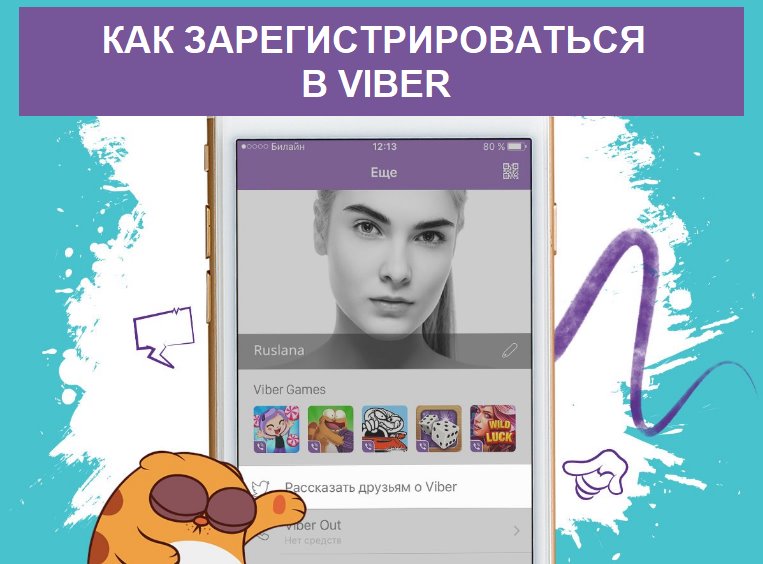
Как бесплатно зарегистрироваться в Вайбере
Давай для начала разберемся, как бесплатно зарегистрироваться в Вайбере на Андроид. Ведь у большинства владельцев смартфонов именно эта ОС.
Android
Скачай и установи приложение, нажав на кнопку
(все файлы на нашем сайте безопасны) или ты можешь сделать это из Play Market.
Приложение предложит тебе пройти регистрацию.
Для этого тебе нужно указать свой номер телефона. Также выбирается страна твоего пребывания. Она определяется автоматически, но иногда происходит сбой. В этом случае, определи страну из выпадающего списка.
- Далее потребуется подтвердить номер телефона. Обычно это делается путем отправки тебе цифрового кода, который нужно будет ввести в поле. Также, его можно получить голосовым сообщением – позвонит робот и произнесет код.
- Регистрация завершена.
Iphone
Если ты хочешь зарегистрироваться в Вайбере на телефоне с iOS
, прочитай инструкцию ниже. Этапы примерно те же.
Скачать приложение. Жми на кнопку:
Либо найди его в App Сторе
- Установить его.
- Указать номер телефона.
Ввести присланный код.
Точно также доступно и получение голосового кода, в том случае, если сообщение почему-то не приходит.
Регистрация на любом устройстве является полностью бесплатной. Если ты сталкиваешься с тем, что, например, скачанный файл требует оплатить что либо – вероятно ты скачал установочный файл не с сайта разработчика. Только оттуда его и можно брать, чтобы Вайбер установить на телефон бесплатно без регистрации – или из магазина приложений своей ОС. Любые другие источники до определенной степени ненадежны.
Посмотри наше авторское видео:
Windows Phone
Установка на Windows Phone
осуществляется при помощи тех же основных этапов.
1. Приложение лучше всего качать у нас:
или из «Магазина»
. 2. Установка занимает некоторое время. 3. При регистрации тебе также нужно указать свой номер телефона и подтвердить его.
4. Подтверждение номера телефона требуется для того, чтобы ты мог менять устройства, сохраняя аккаунт, привязанный к номеру мобильного телефона.
Компьютер
Регистрация на ПК несколько отличается. Требуется привязать его к своему аккаунту на смартфоне.
1. Качай программу
2. Ты вводишь номер телефона. На него приходит код подтверждения операции, который нужно будет ввести на ПК.

Ты также можешь пройти при помощи своего компьютера регистрацию на сайте разработчика. На других операционных системах, из семейства Linux, а также Mac, регистрация осуществляется также.
3. QR-код:
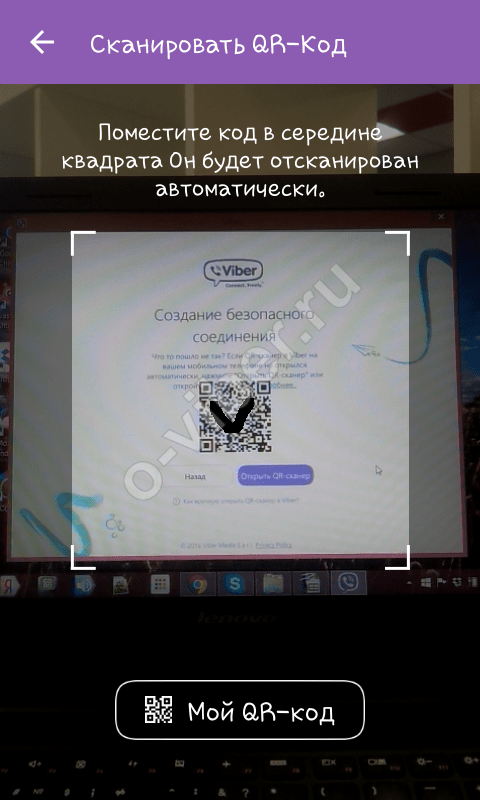
Готово!
Настройка аккаунта: основные рекомендации
В конце хочется дать несколько простых рекомендаций, которые облегчат тебе пользование устройством, после того, как завершена регистрация в вайбере через телефон.
Установи свой аватар. Для этого зайди в меню, нажми на портрет в верхней части. Ты можешь сделать новое фото при помощи фронтальной камеры или выбрать старое из галереи.
Изучи пункт «Конфиденциальность»
. В нем полезные настройки, которые позволяют скрывать свое присутствие в сети. А еще ты можешь сделать так, чтобы другие пользователи не знали, прочел ты их сообщения или нет.
Вайбер позволяет настройку звука. В меню уведомления можешь включить «Использовать системные звуки»
, если хочешь использовать собственный, а не стандартный рингтон.
Уведомления.
Тот же пункт позволяет настраивать, когда и какие уведомления ты хочешь получить.
Ты можешь сделать любой чат скрытым. Для доступа к таким чатам потребуется вводить выбранный пинкод
– не забудь его.
В приложении есть паблик аккаунты
– подпишись на них, чтобы получать новости от СМИ, звезд и многих других. Попасть в них можно при помощи значка рядом со значком поиска в верхнем правом углу.
Если что не получилось, рекомендуем посмотреть видео:
Где скачать Вайбер
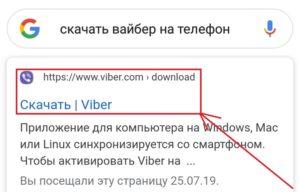 Установка Вайбера с официального сайта разработчика.
Установка Вайбера с официального сайта разработчика.
Перед тем, как установить приложение Viber на телефон, нужно скачать программу.
Мессенджер является бесплатным, а загружать его можно несколькими способами. Достаточно лишь иметь доступ к сети Интернет, а также знать марку своего гаджета или тип используемой ОС.
Важно: по умолчанию скачать старую версию Вайбер не получится. Дело в том, что разработчики сразу после выхода новых кодов утилиты загружают их на соответствующие порталы
Предыдущие варианты программы перед этим удаляют. Поэтому, если вы хотите скачать Вайбер старую версию, необходимо ввести соответствующий запрос в браузере.
Закачивать Viber на свой мобильный проще всего с официального сайта разработчиков программы. Здесь представлены все версии, а также существует возможность выбрать тип операционной системы, который используется конкретным устройством.
Магазины мобильных приложений
Бесплатно скачать Вайбер на телефон можно через любой магазин мобильных приложений. Такие ресурсы не требуют предварительной регистрации, а загрузка программы пройдет без вирусов и угрозы безопасности устройства.
Самые популярные магазины для бесплатного скачивания Вайбера на русском языке:
- Play Market;
- Apple Store;
- Android Market;
- Windows Store.
 Мобильные сервисы для установки Вайбера.
Мобильные сервисы для установки Вайбера.
Установка программы
Для этого чтобы начать пользоваться Вайбером, прежде всего, необходимо скачать это приложение на свое устройство. Сделать это можно с официальной страницы программы, или в любом магазине виртуальных программ на вашем смартфоне. При этом не нужно заботиться об установке приложения, ведь она начнется автоматически после скачивания.
Особенно повезло тем, кто хочет общаться через Вайбер при помощи мобильных телефонов. Для них это приложение полностью переведено на русский язык. Для пользователей ПК пока существует лишь англоязычная версия программы. Но благодаря своей простоте, воспользоваться Вайбером смогут люди даже с минимальным знанием этого языка. Если все же вы испытаете какое-либо затруднения, то на официальном сайте есть полная инструкция по использованию сервиса.
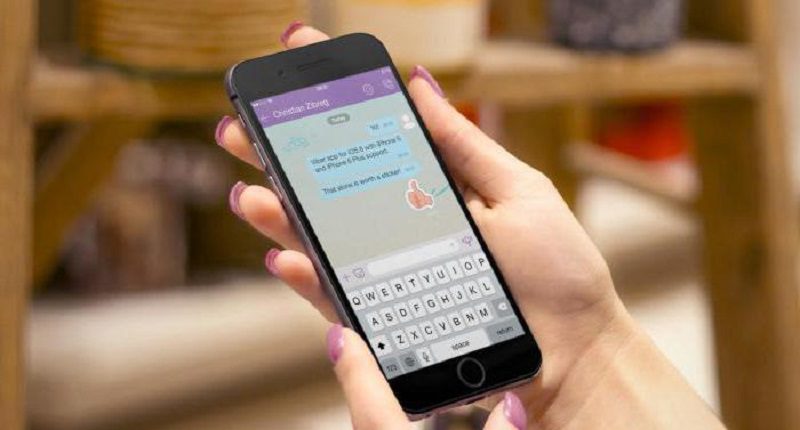
Вайбер на планшет без сим-карты
При необходимости установить Viber на планшет, который не поддерживает сим-карту это можно сделать без установки приложения на смартфон, и с установкой.
Установить Вайбер на планшет без сим-карты можно точно также как и на смартфон из магазинов Google Play, App Store или Windows Phone Store. Устанавливается мессенджер как обычное приложение или игра на смартфоне. В на этапе авторизации нужно ввести номер телефона, к которому у вас привязан Вайбер на смартфоне. Если вы ещё ни разу не регистрировались введите новый номер. Главное чтобы телефон, на который придет смс с проверочным кодом был под рукой. Из него вам нужно будет ввести этот код в планшет.
Если вы раньше пользовались приложением на смартфоне и у вас есть резервная копия истории сообщений вы можете её восстановить из Google диска или облака iCloud. Единственное условие — для переноса истории оба устройства должны быть под управлением одной операционной системой. То есть можно перенести историю из iPhone на планшет iPad или из телефона Android — на планшет Android.
Что нужно знать об установке мессенджера
Чтобы пользоваться Вайбером на телефоне Андроид или на Айфоне, нужно загрузить приложение в свой гаджет из магазина приложений (на Андроид — https://play.google.com/store/apps/details?id=com.viber.voip&hl=ru&gl=US, на Айфон — https://apps.apple.com/ru/app/viber-мессенджер-и-видео-чат/id382617920).
После завершения процесса установки нужно запустить мессенджер и пройти процедуру активации аккаунта. Вибер можно установить на несколько устройств и пользоваться ими одновременно. Такое свойство приложения значительно расширяет возможности его использования. Вся переписка мгновенно синхронизируется, ни одно из сообщений не будет потерянно.
Идентификатором абонента в Вайбере служит номер телефона. Поэтому новый аккаунт нужно регистрировать на устройстве с той сим-картой, номер которой будет являться вашим логином. Далее можно установить мессенджер на планшет без сим карты, ноутбук или стационарный компьютер.
Viber имеет простой и интуитивно понятный интерфейс. Мессенджер рассчитан на неподготовленных пользователей, им может успешно пользоваться человек, даже очень далекий от информационных технологий.
Конкуренция со Skype
К тому же, для звонка через «Скайп» нужно предварительно попасть в список контактов собеседника. Программа была создана для компьютеров, и на гаджетах со слабыми характеристиками могла вообще не работать.
В Вайбере надо получить секретный код для активации и можно сразу же им пользоваться. Не надо запоминать логин и пароль для входа. Достаточно знать номер пользователя, чтобы сразу позвонить или написать ему. Заряда телефона хватает надолго, потому что приложение работает постоянно в фоновом режиме и использует мгновенные push-сообщения.
Со времени возникновения системы прошло уже около 10 лет, компании разграничили приоритеты. В новых версиях продолжают разрабатываться функции для привлечения новых клиентов на свою сторону.
Выводы
Вайбер очень популярен в России и странах СНГ. Его используют как для звонков, так и для общения в группах.
Например, часто Вайбер используют для общения в группах мамочки школьников, обсуждая расписания, и коллеги, выясняя последствия новогоднего корпоратива.
Если вы до сих пор не пользуетесь Вайбером — самое время установить эту программу.
10 Total Score
Плюсы
- Программа бесплатная.
- Обмен файлами и местоположением.
- Нетребователен к ресурсам.
- Список контактов автоматически добавляется в Вайбер.
- Звонки не ограничиваются по времени.
Минусы
- Любой может добавить вас в группу без вашего ведома.
- Много навязчивой рекламы от пользователей Вайбера.
Оценки покупателей: Будьте первым!